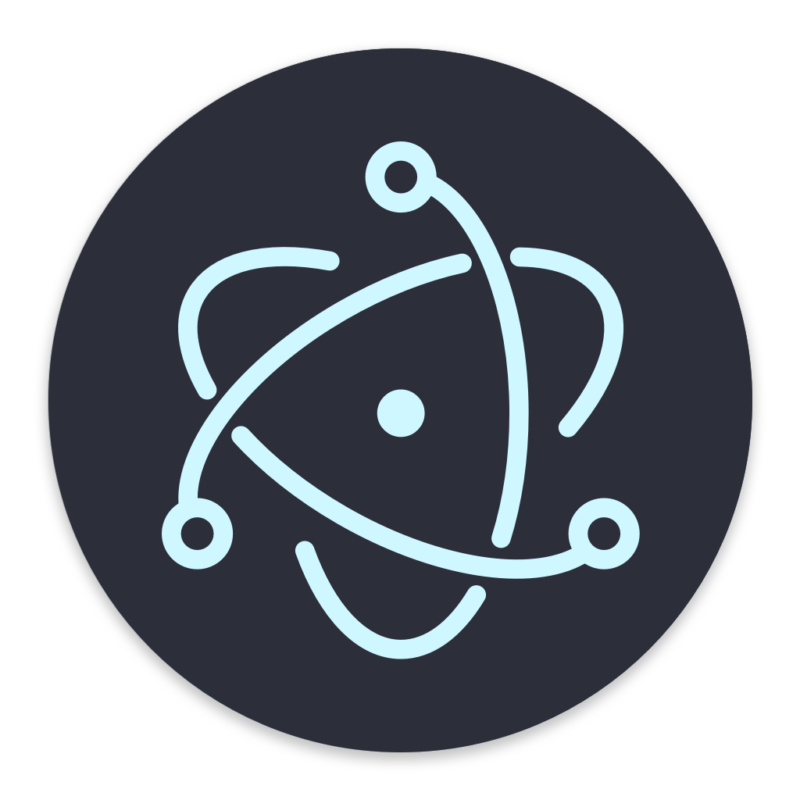Electron – фреймворк , разработанный GitHub. Позволяет разрабатывать нативные графические приложения для настольных операционных систем с помощью веб-технологий. Фреймворк включает в себя Node.js для работы с back-end и библиотеку рендеринга из Chromium.
Сайт: https://www.electronjs.org
Демонстрационное приложение Electron Api
$ git clone https://github.com/electron/electron-api-demos
$ cd electron-api-demos
$ npm install
$ npm startСоздаем пустое приложение
Для начала создадим файл package.json, например такой:
{
"name": "dp-configurator",
"version": "0.1.0",
"main": "main.js"
}Если нужно запускать обычное node приложение, через npm start, то файл package.json, можно записать так:
{
"name": "dp-configurator",
"version": "0.1.0",
"main": "main.js",
"scripts": {
"start": "node ."
}
}Для electron пишем так:
{
"name": "dp-configurator",
"version": "0.1.0",
"main": "main.js",
"scripts": {
"start": "electron ."
}
}Устанавливаем electron:
npm install --save-dev electronСоздаем необходимые файлы
Файл main.js
// Модули для управления приложением и создания окна
const {app, BrowserWindow} = require('electron')
function createWindow () {
// Создаем окно браузера.
const mainWindow = new BrowserWindow({
width: 800,
height: 600,
webPreferences: {
nodeIntegration: true
}
})
// и загрузить index.html приложения.
mainWindow.loadFile('index.html')
// Отображаем средства разработчика.
mainWindow.webContents.openDevTools()
}
// Этот метод вызывается когда приложение инициализируется
// и будет готово для создания окон.
// Некоторые API могут использоваться только после возникновения этого события.
app.whenReady().then(() => {
createWindow()
app.on('activate', function () {
// На MacOS обычно пересоздают окно в приложении,
// после того, как на иконку в доке нажали и других открытых окон нету.
if (BrowserWindow.getAllWindows().length === 0) createWindow()
})
})
// Выйти когда все окна закрыты
app.on('window-all-closed', function () {
// Для приложений и строки меню в macOS является обычным делом оставаться
// активными до тех пор, пока пользователь не выйдет окончательно используя Cmd + Q
if (process.platform !== 'darwin') app.quit()
})
// В этом файле вы можете включить остальную часть основного процесса вашего приложения
// Вы также можете поместить их в отдельные файлы и подключить через require.
Файл index.html
<!DOCTYPE html>
<html>
<head>
<meta charset="UTF-8">
<!-- https://developer.mozilla.org/en-US/docs/Web/HTTP/CSP -->
<meta http-equiv="Content-Security-Policy" content="script-src 'self' 'unsafe-inline';" />
<title>ДП Конфигуратор</title>
</head>
<body>
<h1>Привет мир!</h1>
Вы юзаете node <script>document.write(process.versions.node)</script>,
Chrome <script>document.write(process.versions.chrome)</script>,
and Electron <script>document.write(process.versions.electron)</script>.
<!-- Вы также можете добавить другие файлы для запуска в этом процессе -->
<script src="./renderer.js"></script>
</body>
</html>Файл renderer.js – пока пустой
Настраиваем обмен между клиентской частью и серверной
В файле index.html добавим кнопку
<!DOCTYPE html>
<html>
<head>
<meta charset="UTF-8">
<!-- https://developer.mozilla.org/en-US/docs/Web/HTTP/CSP -->
<meta http-equiv="Content-Security-Policy" content="script-src 'self' 'unsafe-inline';" />
<title>ДП Конфигуратор</title>
</head>
<body>
<h1>Привет мир!</h1>
Вы юзаете node <script>document.write(process.versions.node)</script>,
Chrome <script>document.write(process.versions.chrome)</script>,
and Electron <script>document.write(process.versions.electron)</script>.
<div>
<button id="start">Кликни меня</button>
</div>
<!-- Вы также можете добавить другие файлы для запуска в этом процессе -->
<script src="./renderer.js"></script>
</body>
</html>В файл main.js – добавляем ipcMain. В основном процессе он обрабатывает асинхронные и синхронные сообщения, отправленные из процесса рендеринга (веб-страницы)
// Модули для управления приложением и создания окна
const {app, BrowserWindow, ipcMain} = require('electron')
function createWindow () {
// Создаем окно браузера.
const mainWindow = new BrowserWindow({
width: 800,
height: 600,
webPreferences: {
nodeIntegration: true
}
})
// и загрузить index.html приложения.
mainWindow.loadFile('index.html')
// Отображаем средства разработчика.
mainWindow.webContents.openDevTools()
}
// Этот метод вызывается когда приложение инициализируется
// и будет готово для создания окон.
// Некоторые API могут использоваться только после возникновения этого события.
app.whenReady().then(() => {
createWindow()
app.on('activate', function () {
// На MacOS обычно пересоздают окно в приложении,
// после того, как на иконку в доке нажали и других открытых окон нету.
if (BrowserWindow.getAllWindows().length === 0) createWindow()
})
})
// Выйти когда все окна закрыты
app.on('window-all-closed', function () {
// Для приложений и строки меню в macOS является обычным делом оставаться
// активными до тех пор, пока пользователь не выйдет окончательно используя Cmd + Q
if (process.platform !== 'darwin') app.quit()
})
// В этом файле вы можете включить остальную часть основного процесса вашего приложения
// Вы также можете поместить их в отдельные файлы и подключить через require.
ipcMain.on('start-main', (event, arg) => {
console.log(arg);
event.reply('start-reply', 'pong');
})Файл renderer.js
const { ipcRenderer } = require('electron');
var start = document.getElementById('start');
start.addEventListener('click', () => {
ipcRenderer.send('start-main', 'ping')
}, false)
ipcRenderer.on('start-reply', (event, arg) => {
console.log(arg);
})